上一篇
域名解析 CNAME设置 如何设置CNAME域名解析服务器的详细操作步骤
- 问答
- 2025-08-24 19:48:00
- 5
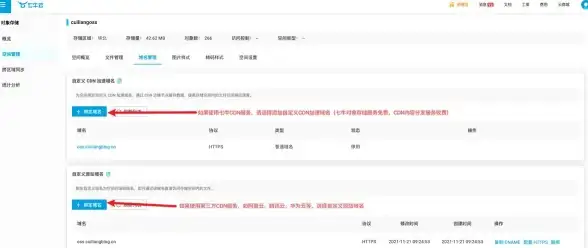
🌐 域名解析与CNAME设置全攻略(2025年8月最新版)
📢 最新行业动态
联洲国际专利突破:2025年8月13日,成都市联洲国际技术有限公司申请了一项域名解析专利,通过优化广域网接口绑定,大幅缩短多网关环境下的域名解析耗时,这一技术未来可能改变企业级DNS架构设计!
注册局维护提醒:8月5日,Identity Digital注册局对.ltd、.info等后缀域名进行系统升级,期间暂停注册、续费等操作,建议相关用户避开此时间段管理域名。
🚀 什么是CNAME记录?
CNAME(Canonical Name)记录是DNS系统中的一种别名机制,允许将一个域名指向另一个域名(而非直接指向IP)。
- 将
blog.yourdomain.com指向yourblog.wordpress.com - 实现网站迁移时的无缝过渡
🛠️ CNAME设置详细步骤(以阿里云为例)
📌 步骤1:获取目标CNAME地址
- 登录阿里云控制台,进入全球加速实例。
- 在实例列表中找到目标实例,复制其分配的CNAME值(如
yourdomain.w.kunlunsl.com)。
📌 步骤2:配置DNS解析
适用场景:非阿里云注册域名需先添加至云解析控制台。
- 打开阿里云云解析DNS。
- 在公网权威解析页面,选择域名并点击解析设置。
- 点击添加记录,配置如下:
- 记录类型:CNAME
- 主机记录:
- 主域名(如
yourdomain.com)填 - 子域名(如
www.yourdomain.com)填www - 泛域名填
- 主域名(如
- 记录值:粘贴步骤1获取的CNAME地址
- TTL:默认10分钟(数值越小生效越快)
📌 步骤3:验证配置生效
方法1:网络拨测工具
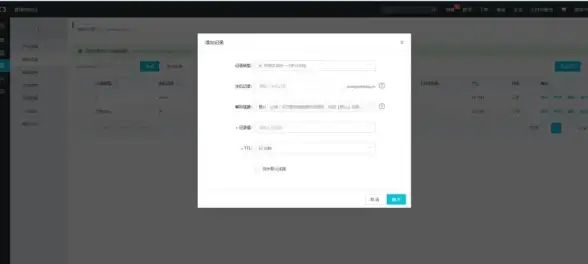
- 进入阿里云网络拨测工具页面。
- 选择地域和运营商,输入加速域名,点击立即检测。
- 检查结果是否与CNAME值或加速IP一致。
方法2:命令行检测
# Windows nslookup -type=CNAME www.yourdomain.com # macOS/Linux dig www.yourdomain.com CNAME
⚠️ 常见问题与解决方案
Q1:配置后访问失败?
- 🔍 检查TTL设置,默认10分钟,最长需48小时全球生效。
- 🔍 确认目标CNAME地址无误,无拼写错误。
Q2:CNAME冲突如何处理?
- 🚫 同一主机名下不可同时存在CNAME与其他记录(如A记录)。
- 🔧 建议删除冲突记录后重试。
Q3:泛域名解析不生效?
- 🌟 精确域名(如
www.example.com)优先级高于泛域名(*.example.com)。 - 📝 需在泛域名线路下单独添加子域名记录。
💡 高级技巧:智能解析与安全加固
-
地域线路优化:
- 升级云解析至企业版,实现按地域返回不同IP。
- 大陆用户访问服务器A,海外用户访问服务器B。
-
安全合规建议:
- 🔒 确保DNS设备符合等保2.0标准(如浙江师范大学行知学院采购要求)。
- 📅 定期检查解析记录,避免过期或被篡改。
📚 参考文档
🎉 完成以上步骤后,你的域名解析服务将高效稳定运行!如遇问题,欢迎留言交流~
本文由 业务大全 于2025-08-24发表在【云服务器提供商】,文中图片由(业务大全)上传,本平台仅提供信息存储服务;作者观点、意见不代表本站立场,如有侵权,请联系我们删除;若有图片侵权,请您准备原始证明材料和公证书后联系我方删除!
本文链接:https://xdh.7tqx.com/wenda/720401.html





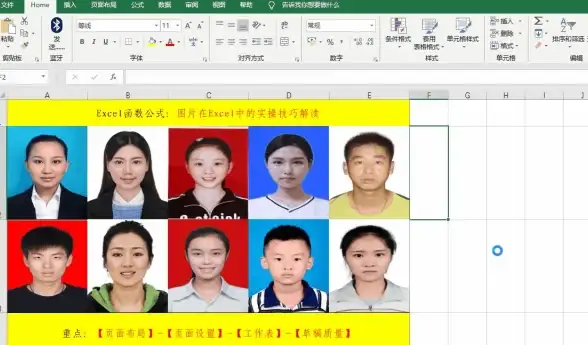



发表评论